Konversi FLV ke MOV untuk Pemutaran Offline (Hingga 50X Kecepatan Lebih Cepat)
FLV (Flash Video Format) adalah format video yang dirancang oleh Adobe. Video FLV diterima secara luas oleh situs online. Jika Anda ingin membuka video FLV di iPhone atau Mac, Anda sebaiknya mengonversi format FLV ke MOV. Nah, semua perangkat Apple, editor, dan pemutar dapat memutar video FLV ke MOV yang dikonversi secara langsung.
Dari artikel ini, Anda bisa mendapatkan cara mudah untuk mengkonversi video dari FLV ke MOV di multiplatform. Tidak apa-apa jika Anda perlu mengonversi file FLV besar ke MOV secara berkelompok. Baca dan ikuti saja.
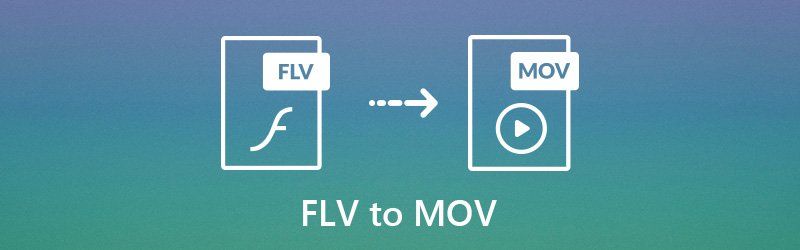
ISI HALAMAN
Bagian 1: Perangkat Lunak Konverter FLV ke MOV Tercepat untuk Windows dan Mac
Pengonversi Video Vidmore menawarkan kecepatan konversi video 50x lebih cepat. Ini berarti Anda dapat mengonversi file FLV ke MOV secara batch dengan cepat. Kualitas video yang sepenuhnya dapat dikontrol juga membantu. Anda dapat mempertahankan kualitas asli setelah konversi FLV ke MOV. Singkatnya, Anda dapat secara fleksibel mengonversi FLV ke MOV dengan kualitas tinggi. Berkat dukungan luas dari format media dan preset, mengonversi file MOV ke Windows Media Player juga mudah dilakukan.
- Konversi FLV ke MOV, MP4, MKV, M4V, AVI, dan lebih dari 200 format.
- Konversi video FLV dengan lebih dari 100 preset, termasuk model terbaru iPhone, iPad, Samsung Galaxy, dan lainnya.
- 50x kecepatan konversi video lebih cepat.
- Pertahankan kualitas visual yang tinggi pada ukuran file yang lebih kecil.
- Dapatkan editor video bawaan untuk memangkas, menggabungkan, memutar, memotong, meningkatkan, tanda air, dll.

Langkah 1: Unduh gratis FLV ke perangkat lunak pengubah MOV. Luncurkan program setelah penginstalan. Kemudian seret dan jatuhkan file video FLV ke antarmuka utama.

Langkah 2: Klik "Profil" untuk mengakses semua profil dan format. Atur MOV sebagai format keluaran. Jika Anda ingin menyesuaikan pengaturan video, Anda dapat mengklik "Pengaturan" di sebelahnya.

LANGKAH 3: Klik "Klip" di toolbar bagian atas. Di sini Anda dapat memotong video berdurasi panjang dengan bebas. Ini juga didukung untuk menggabungkan beberapa klip video menjadi video baru. Selain itu, Anda dapat mengklik "Edit" untuk mengakses editor video ringan.

LANGKAH 4: Klik "Convert" untuk mengkonversi file FLV ke format MOV. Anda dapat memantau proses konversi FLV ke MOV di jendela pop-up baru. Meskipun Anda mengonversi video FLV dalam ukuran file besar, prosesnya tetap akan selesai dalam waktu singkat.

Bagian 2: 2 Konverter Video FLV ke MOV Open Source lainnya
Beberapa orang mungkin ingin mendapatkan freeware FLV ke MOV untuk menyelesaikan masalah. Berikut ini adalah dua software gratis FLV ke MOV yang populer di multiplatform untuk Anda.
1. VLC Media Player
VLC Media Player tidak hanya pemutar video, tetapi juga konverter video. Anda dapat menjalankan pengonversi file FLV ke MOV di Windows, Mac, Linux, iPhone, dan Android. Ada banyak fitur lanjutan dan dasar di antarmuka yang sudah ketinggalan zaman. Pertama kali Anda mengonversi FLV ke MOV dengan VLC, Anda mungkin menghabiskan waktu untuk mencari tahu fitur-fitur tersembunyi. Jika Anda ingin mengonversi file FLV ke beberapa format langka, Anda perlu menginstal codec terkait secara manual.
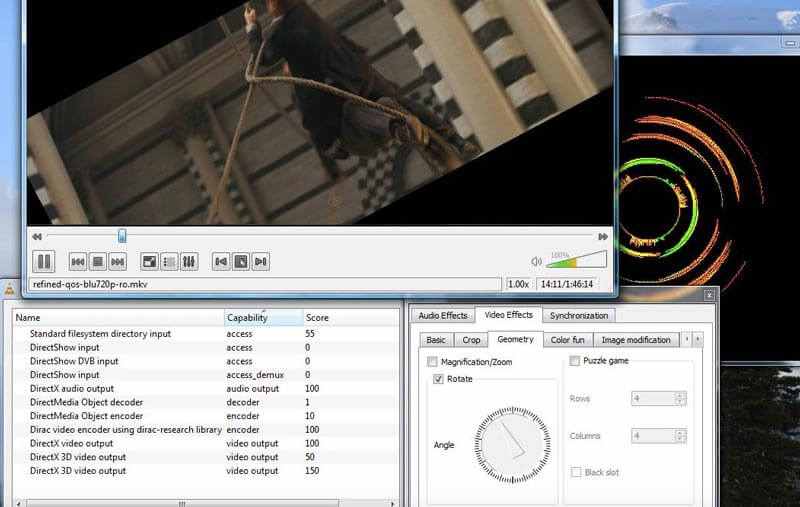
2. FFmpeg
FFmpeg adalah konverter dan perekam video lintas platform. Anda perlu menjalankan baris perintah untuk mengubah FLV ke MOV dengan FFmpeg. Ini adalah tantangan besar bagi pemula. Jika Anda kompatibel dengan baris perintah, maka FFmpeg adalah pengonversi file FLV ke MOV yang baik. Jika tidak, Anda sebaiknya memilih pengonversi file MOV lain.
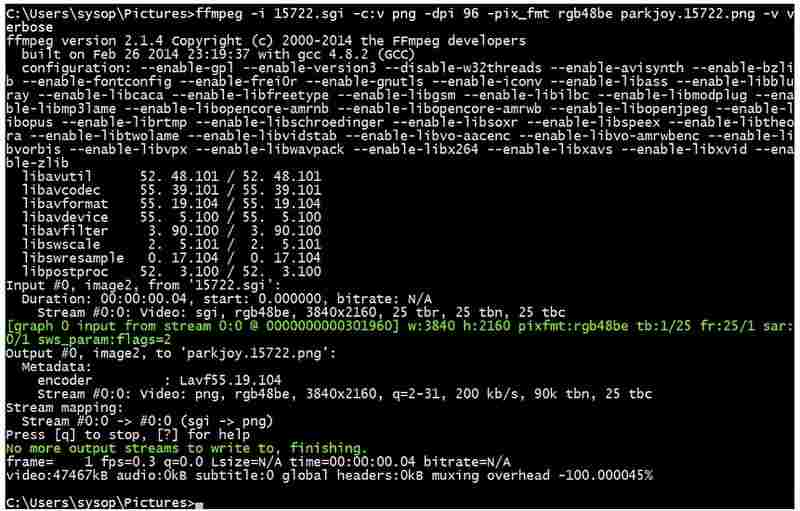
Bagian 3: FLV Gratis ke MOV Converter Online tanpa Batas Ukuran File
Jika Anda ingin menghilangkan batasan ukuran file, Anda dapat menjalankan Vidmore Free Online Video Converter sebagai pengonversi FLV ke MOV online terbaik. Ya, Anda dapat mengonversi video FLV sebanyak mungkin. Ini 100% gratis dan aman digunakan. Antarmuka yang bersih dan intuitif ramah untuk semua pengguna. Oleh karena itu, Anda dapat mengonversi FLV ke MOV secara gratis dengan aman dan mudah.
Langkah 1: Kunjungi https://www.vidmore.com/free-online-video-converter/.
Langkah 2: Klik "Tambahkan file untuk dikonversi" untuk menginstal peluncurnya. Ini membutuhkan waktu kurang dari setengah menit.
LANGKAH 3: Tambahkan video FLV Anda.

LANGKAH 4: Tandai sebelum "MOV" sebagai format keluaran di bagian bawah.
LANGKAH 5: Tentukan setelan video jika perlu.
LANGKAH 6: Klik "Ubah" untuk mengonversi FLV ke MOV online secara gratis.
Secara keseluruhan, Anda dapat menggunakan alat apa pun yang disebutkan di atas untuk menyelesaikan konversi FLV ke MOV dengan mudah. Adapun pengonversi FLV ke MOV termudah dan tercepat, Vidmore Video Converter dapat menjadi pilihan pertama Anda. Anda dapat mengunduh program secara gratis untuk membuka lebih banyak fitur sekarang!
MP4 & FLV


